Viss, kas jums jāzina par logrīku izmantošanu iPhone bloķēšanas ekrānā operētājsistēmā iOS 16
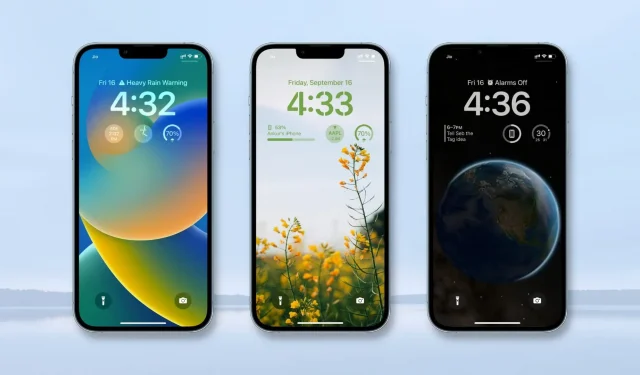
Viena no aizraujošajām jaunajām iOS 16 funkcijām ir iespēja iPhone bloķēšanas ekrānam pievienot mazus logrīkus. Kad tie ir pievienoti, tie ļauj redzēt akumulatora stāvokli, laika apstākļus, krājumu veiktspēju, trauksmes signālus, atgādinājumus, ziņu fragmentus, kalendāra notikumus, fitnesa statistiku, mājas piederumus un daudz ko citu. Pat trešo pušu lietotnes var izveidot bloķēšanas ekrāna logrīkus.
Šajā rokasgrāmatā jūs uzzināsit, kā pievienot, pielāgot un noņemt logrīkus no bloķēšanas ekrāna. Mēs apskatīsim arī dažus citus interesējošus punktus, piemēram, logrīku ierobežojumus, izlīdzināšanu un izvietojumu.
Pievienojiet logrīkus savam iPhone bloķēšanas ekrānam
Veiciet šīs darbības, lai pievienotu logrīku iPhone bloķēšanas ekrānam operētājsistēmā iOS 16:
1) Pamodiniet displeju ar vienu pieskārienu ekrānam, nospiežot pogu vai paceļot ierīci.
2) Atbloķējiet savu iPhone, izmantojot Face ID vai Touch ID, un palieciet bloķēšanas ekrānā.
3) Nospiediet un turiet pirkstu bloķēšanas ekrānā.
4) Noklikšķiniet uz “Pielāgot”.
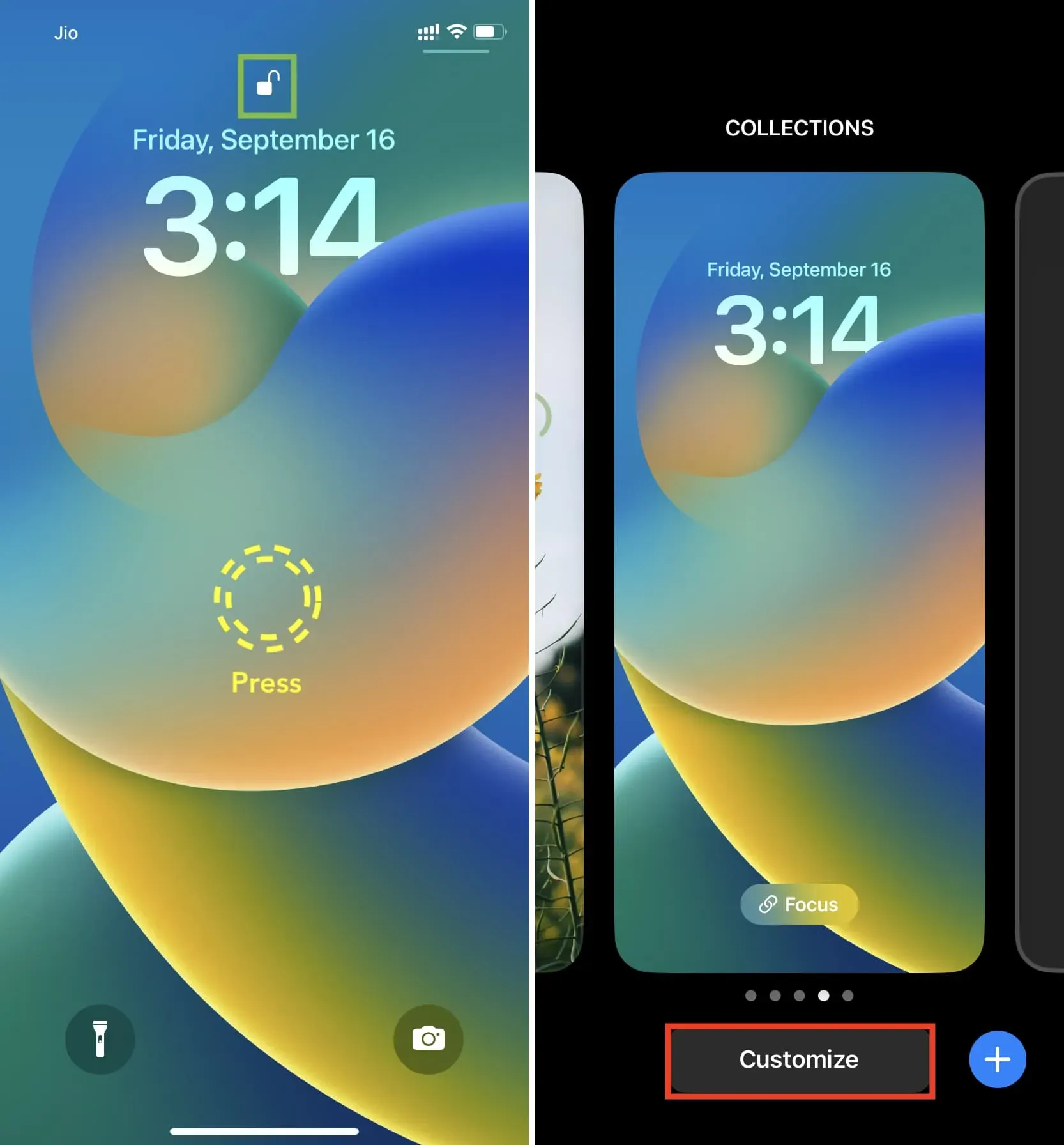
5) Noklikšķiniet uz “Pievienot logrīkus”, un jūs redzēsit pieejamos logrīkus.
6) Atlasiet ieteikto logrīku, un tas nekavējoties aizņems norādīto logrīka apgabalu zem pulksteņa. Varat arī ritināt uz leju un pieskarties lietotnes nosaukumam, lai atlasītu tās logrīkus.
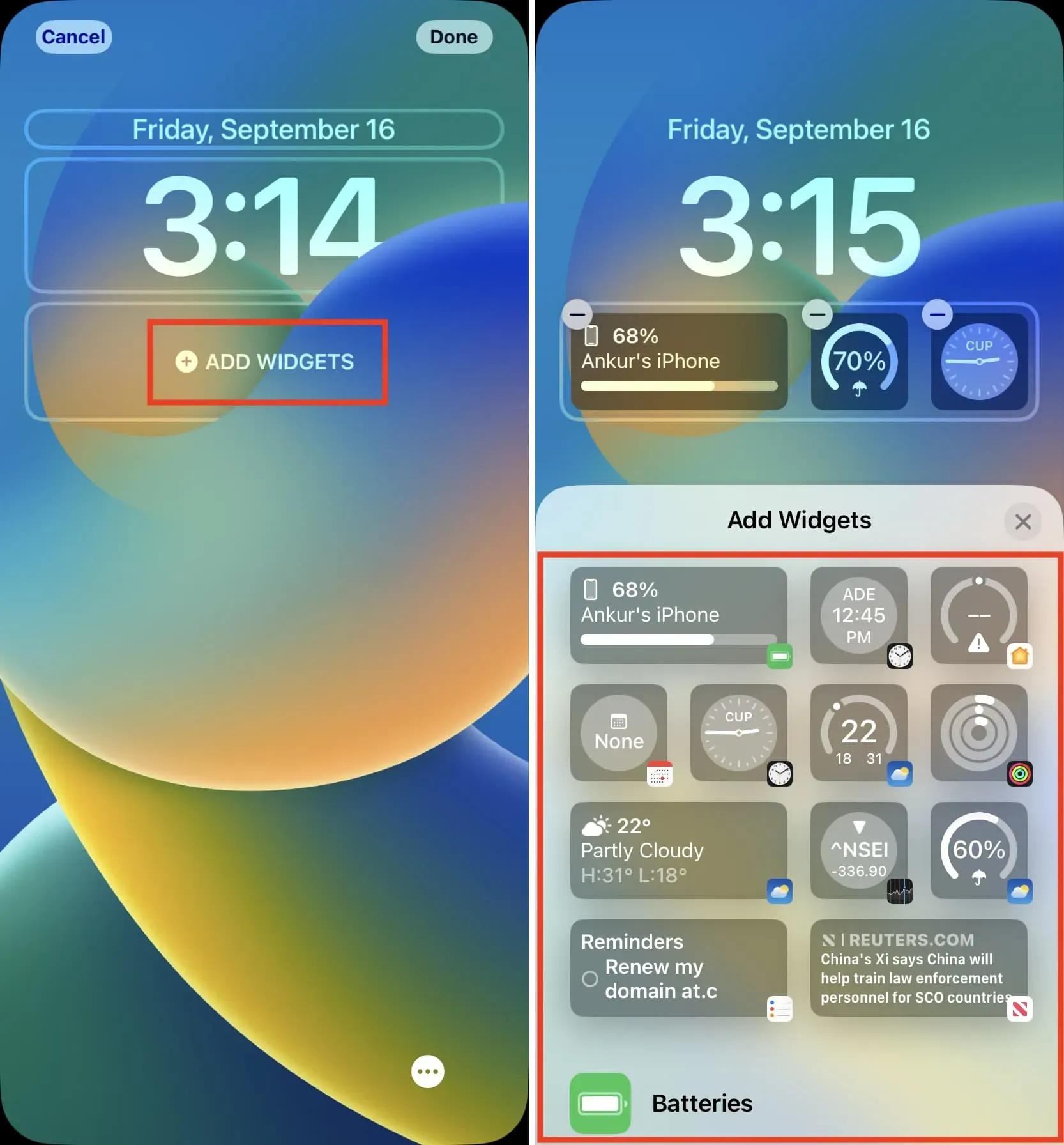
7) Pēc tam logrīku panelī nospiediet X > Gatavs > Iestatīt kā fona pāri.
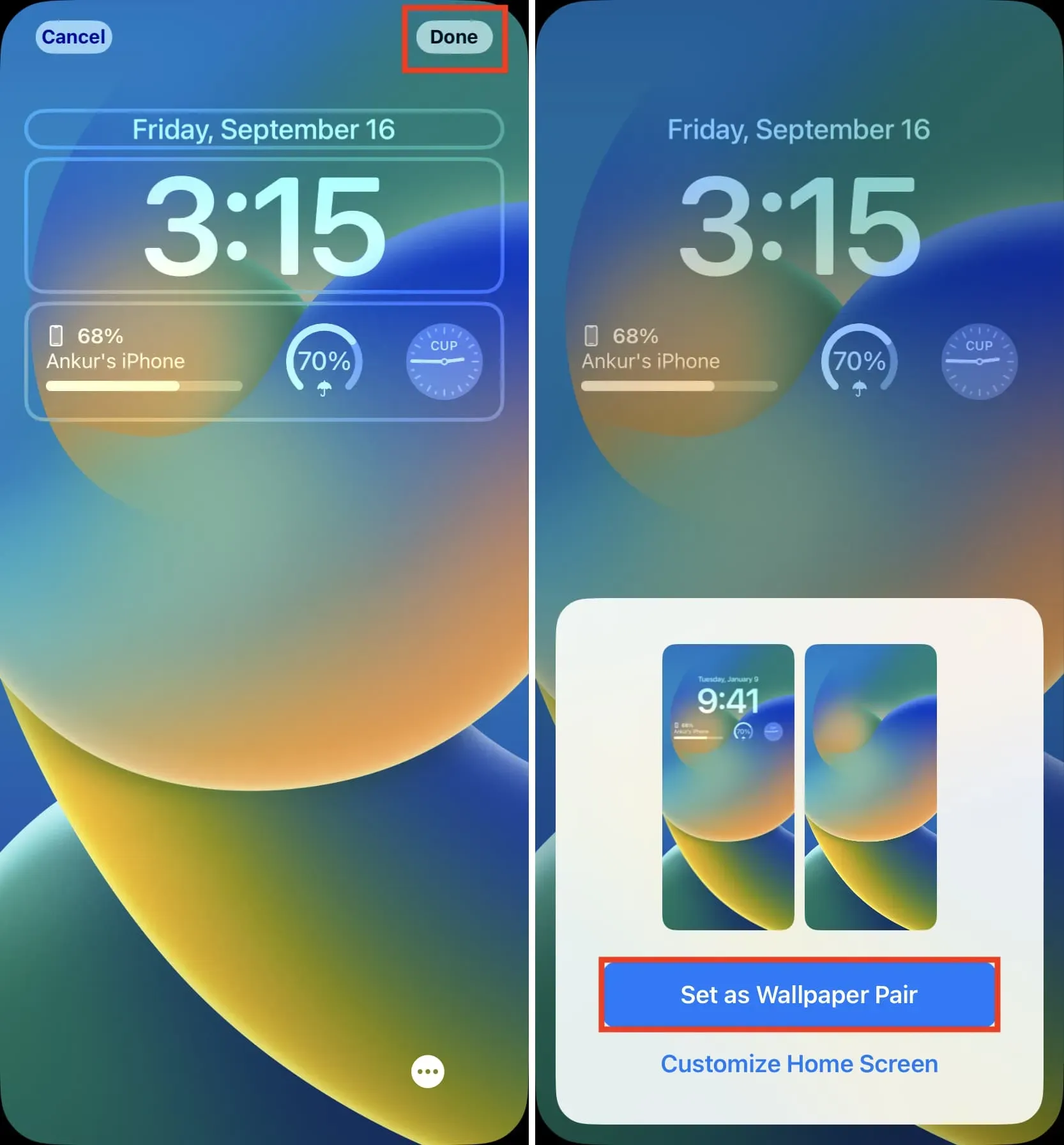
Pielāgot logrīku
Dažus iOS 16 bloķēšanas ekrāna logrīkus var pielāgot, lai parādītu vajadzīgo informāciju. Lai to izdarītu, pieskarieties logrīkam pēc tā pievienošanas.
Piemēram, varat pieskarties logrīkam Reklāmas, lai atlasītu paaugstinājumu, kuru vēlaties rādīt bloķēšanas ekrānā. Tāpat varat noklikšķināt uz pilsētas pulksteņa logrīka, lai atlasītu pilsētu.
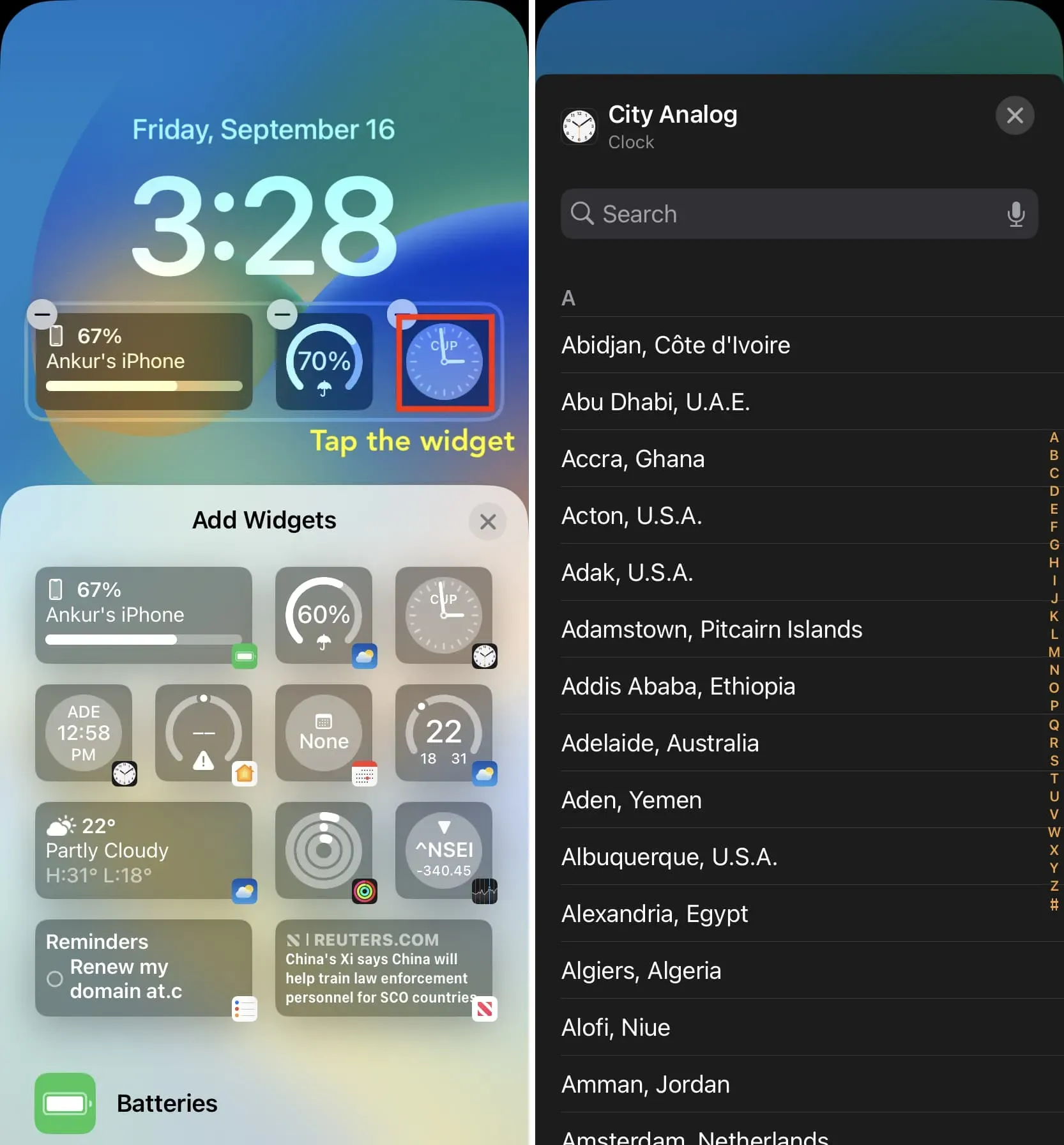
Jāredz: Kā pielāgot bloķēšanas ekrāna akumulatora logrīku iPhone tālrunī operētājsistēmā iOS 16
Logrīku ierobežojumi zem pulksteņa
Ir divu izmēru bloķēšanas ekrāna logrīki, kas var ietilpt zem pulksteņa operētājsistēmā iOS 16. Jebkurā laikā jums var būt:
- Līdz četriem maziem logrīkiem
- Līdz diviem lieliem logrīkiem
- Līdz vienam lielam logrīkam un diviem maziem logrīkiem
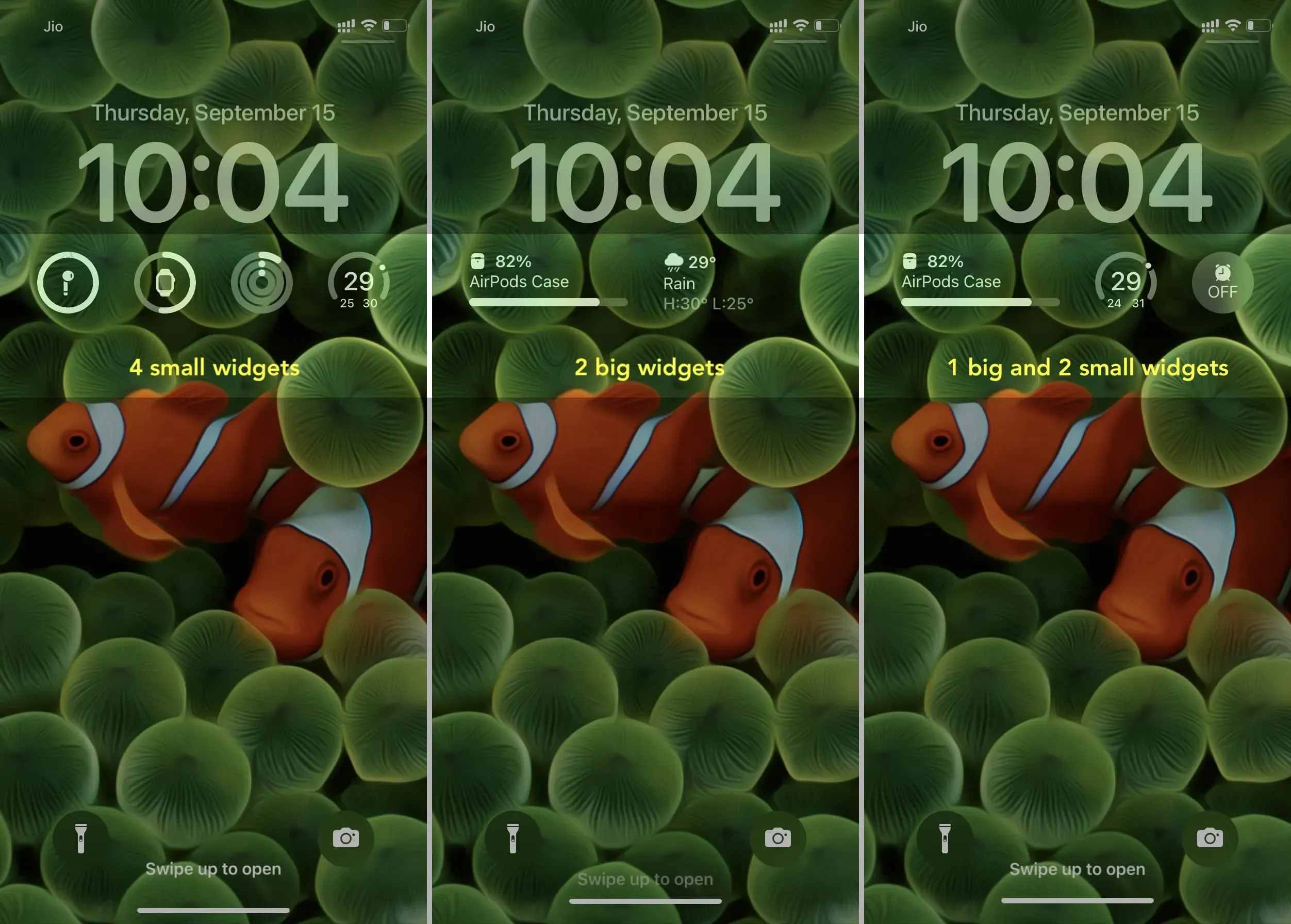
Vai es varu pievienot vairākus logrīkus no vienas lietotnes?
Jūs noteikti varat. Piemēram, varat atlasīt divus, trīs vai četrus logrīkus no lietotnes Laikapstākļi bloķēšanas ekrānā.
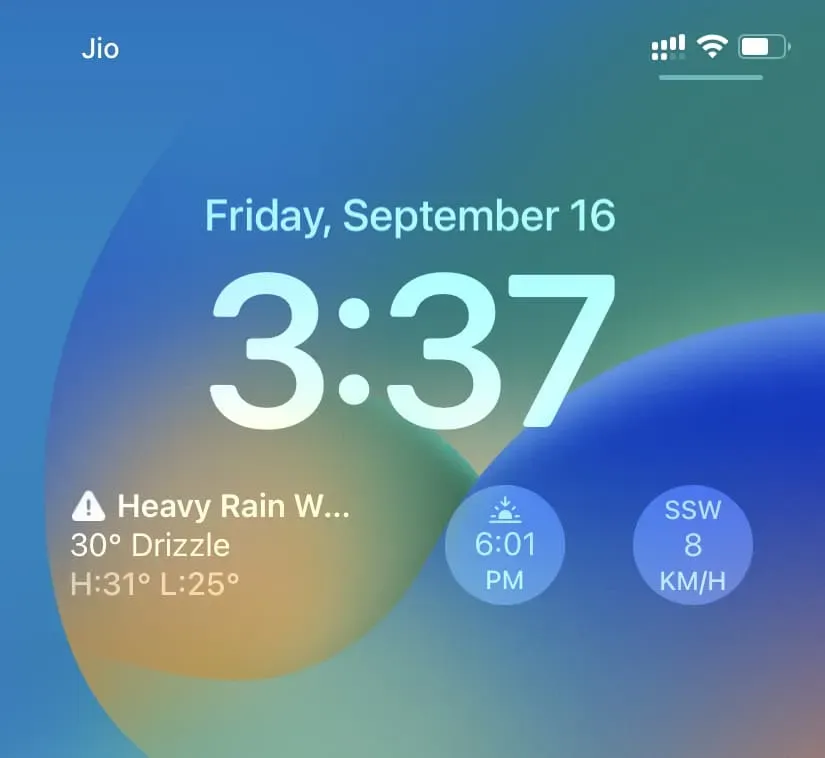
Pārkārtojiet savus logrīkus
Lai mainītu izvietojumu, varat noņemt logrīkus un pievienot tos vēlreiz. Vai nospiediet un turiet logrīku un velciet to pa kreisi vai pa labi uz jaunu vietu.
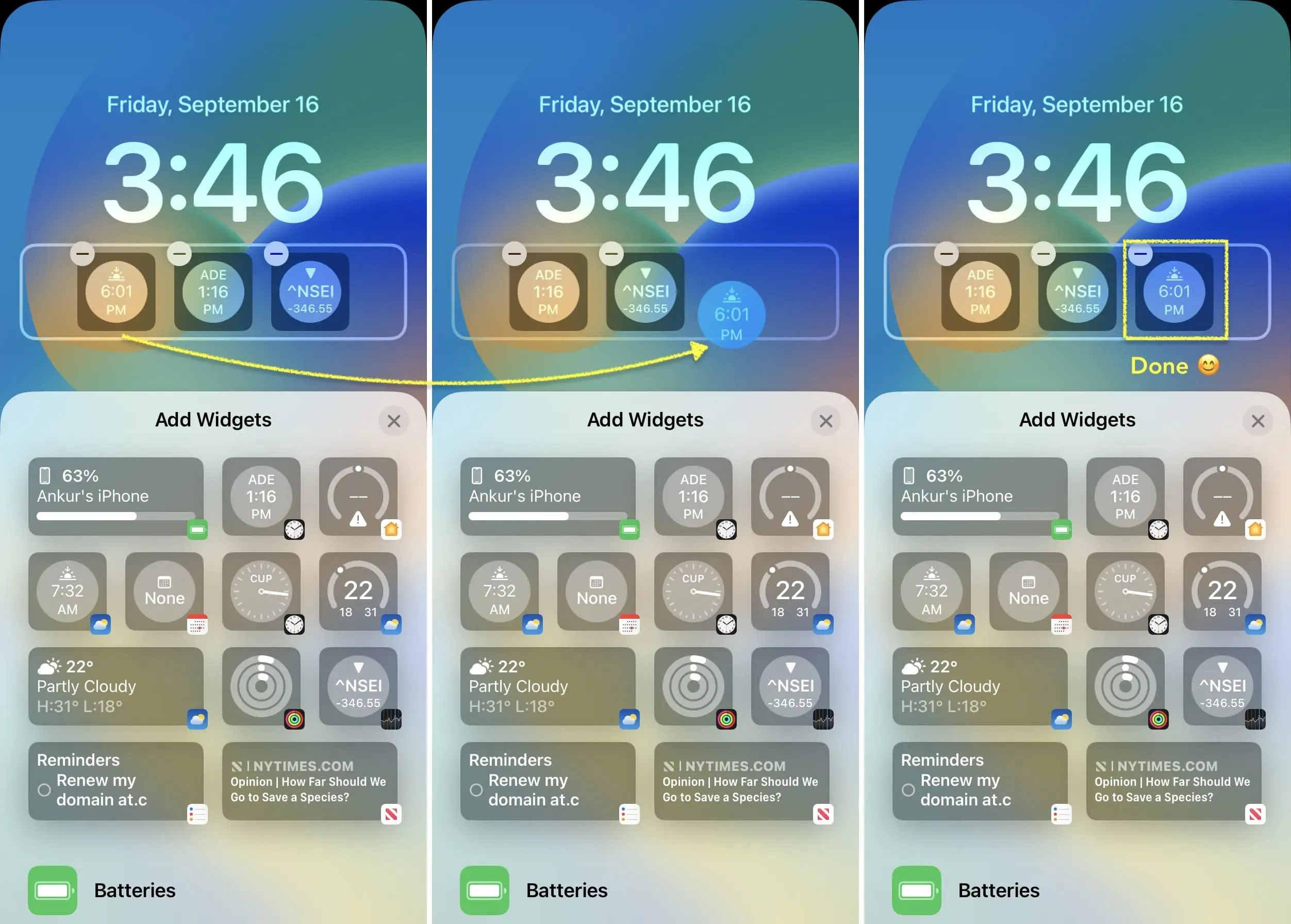
Piezīme. Testēšanas laikā es atklāju, ka logrīkus var vilkt un pārkārtot tikai tad, ja tie ir vienāda izmēra, piemēram, divus lielus taisnstūrveida logrīkus vai divus/trīs/četrus mazus kvadrātveida logrīkus. Ja man ir viens liels un viens mazs logrīks, tas nedarbojas. Šajā gadījumā pareizais risinājums ir noņemt un atkārtoti pievienot.
Logrīku izlīdzināšana
Ja pievienosit tikai vienu lielu taisnstūrveida logrīku, tas vienmēr būs kreisajā pusē. Diemžēl jūs to nevarat centrēt.
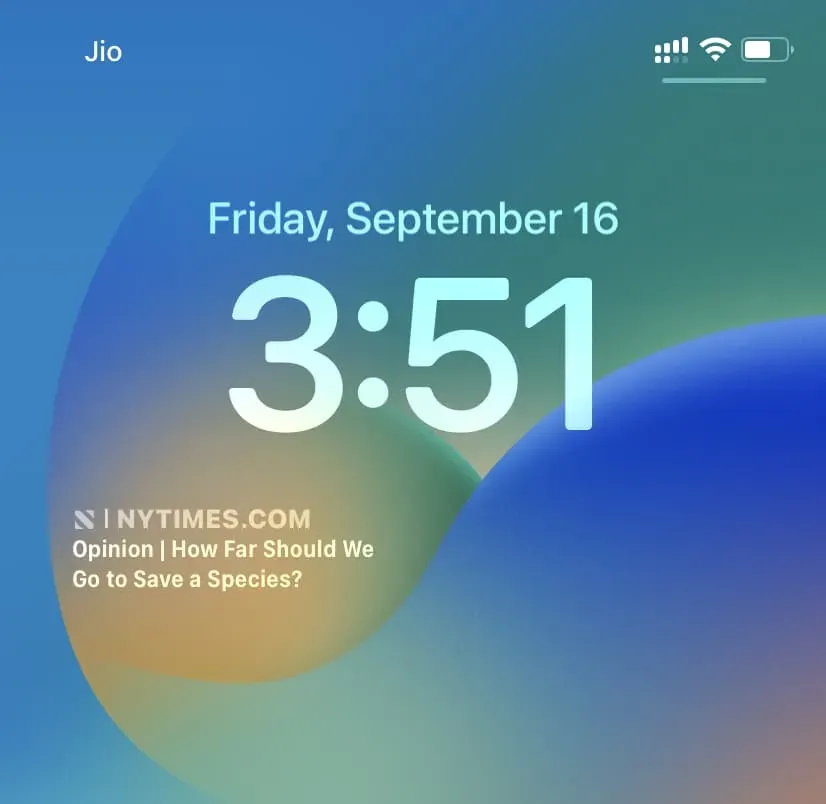
Ja pievienosit tikai vienu, divus vai trīs mazus kvadrātveida logrīkus, tie vienmēr paliks centrā, kas izskatās jauki. Pievienojot četrus mazus logrīkus, tiek aizpildīta visa logrīka zona.
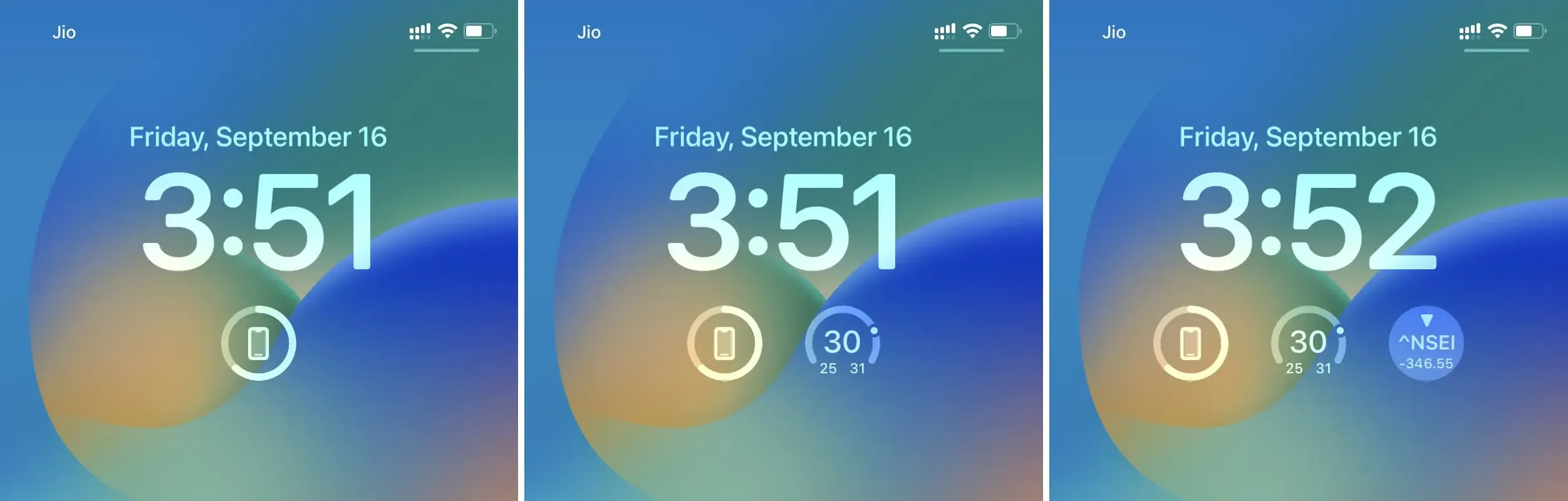
Ja pievienosit vienu lielu taisnstūrveida logrīku un vienu mazu kvadrātveida logrīku, abi tiks pievienoti kreisajā un labajā pusē. Jūs nevarat tos ievietot centrā.
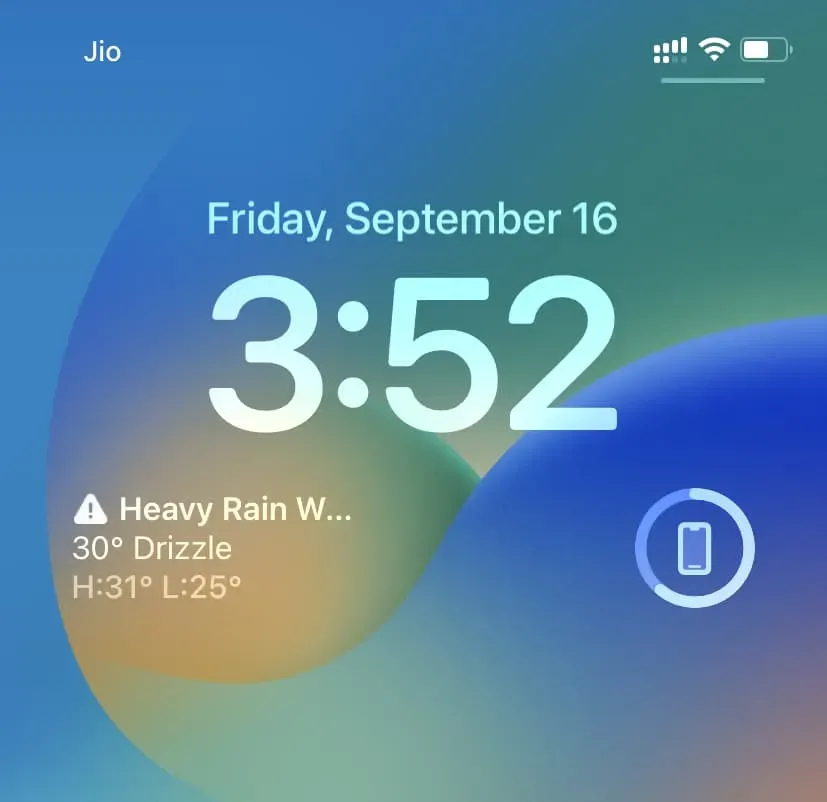
Noņemiet logrīkus no bloķēšanas ekrāna
Lai noņemtu logrīku, atgriezieties logrīka rediģēšanas ekrānā, pieskaroties bloķēšanas ekrānam un turot to. No šejienes logrīkā noklikšķiniet uz mīnusa (-) pogas, lai to noņemtu. Varat arī nospiest un turēt pievienoto logrīku un vilkt to ārpus logrīka apgabala, lai to noņemtu.
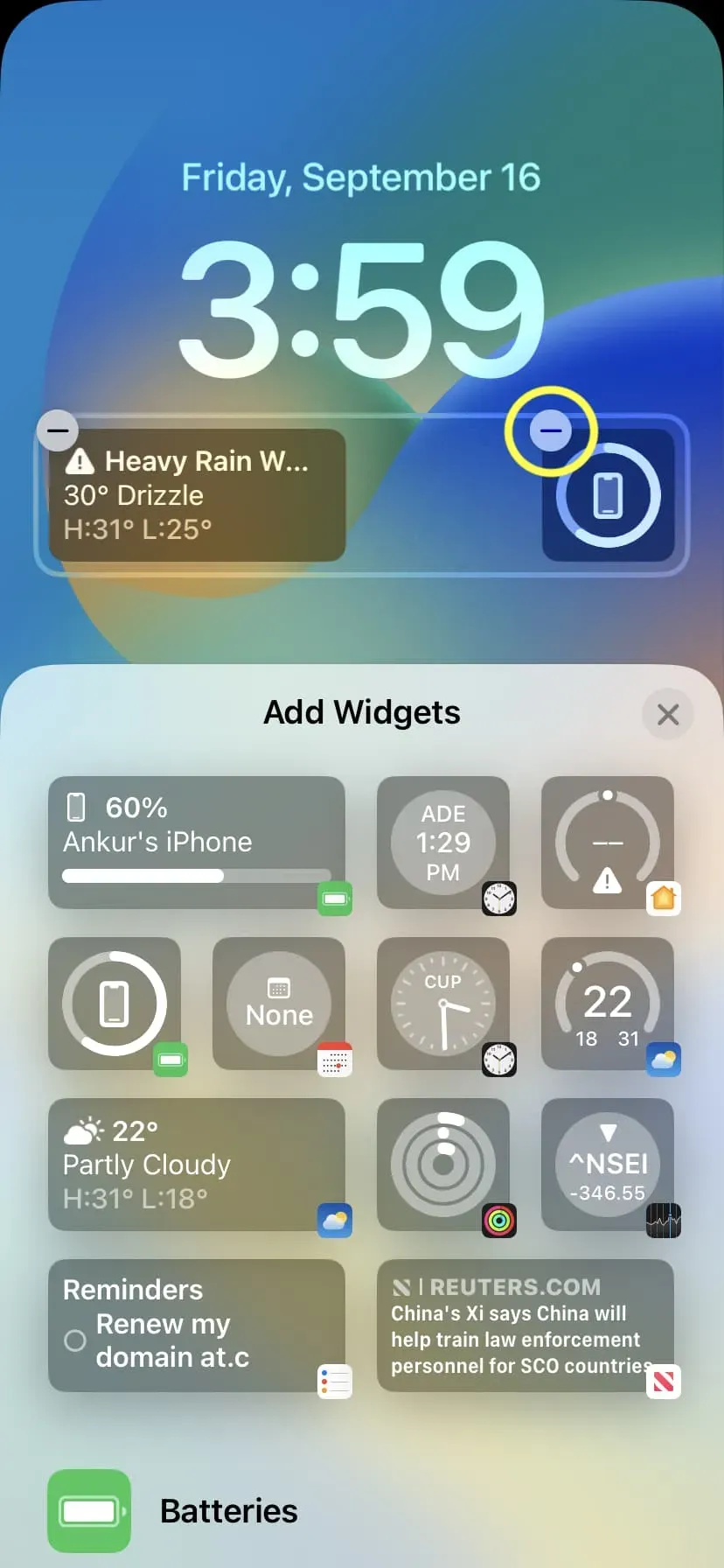
Pievienojiet logrīku virs pulksteņa
iOS 16 ļauj arī pielāgot apgabalu virs pulksteņa, kurā tiek rādīta diena un datums. Lūk, kā to izdarīt:
1) Pieskarieties iPhone bloķēšanas ekrānam un pieskarieties “Pielāgot”.
2) Pieskarieties datuma apgabalam virs pulksteņa.
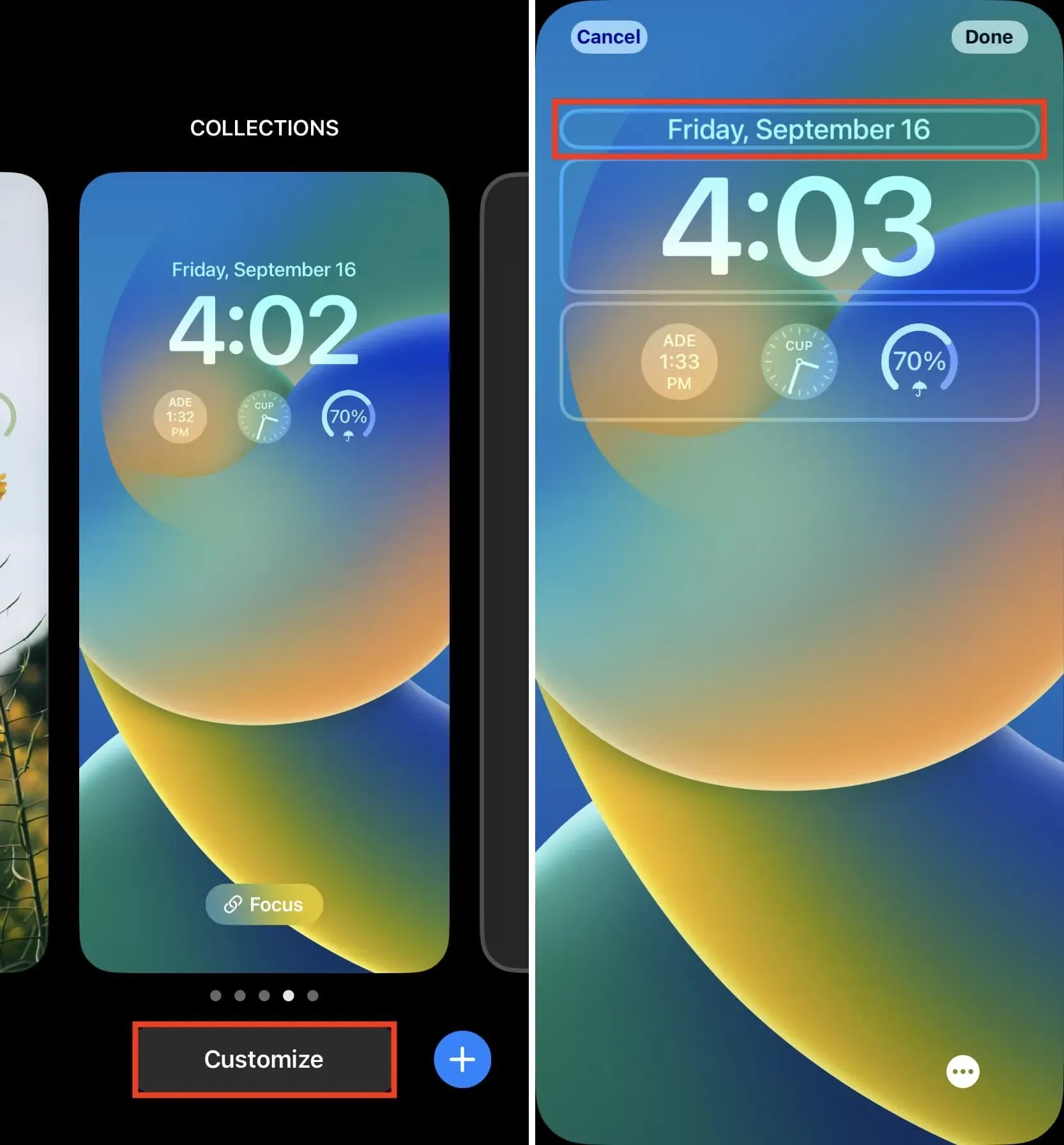
3) Izvēlieties logrīku.
4) Lai pabeigtu, nospiediet X > Gatavs > Iestatīt kā fona attēlu pāri.
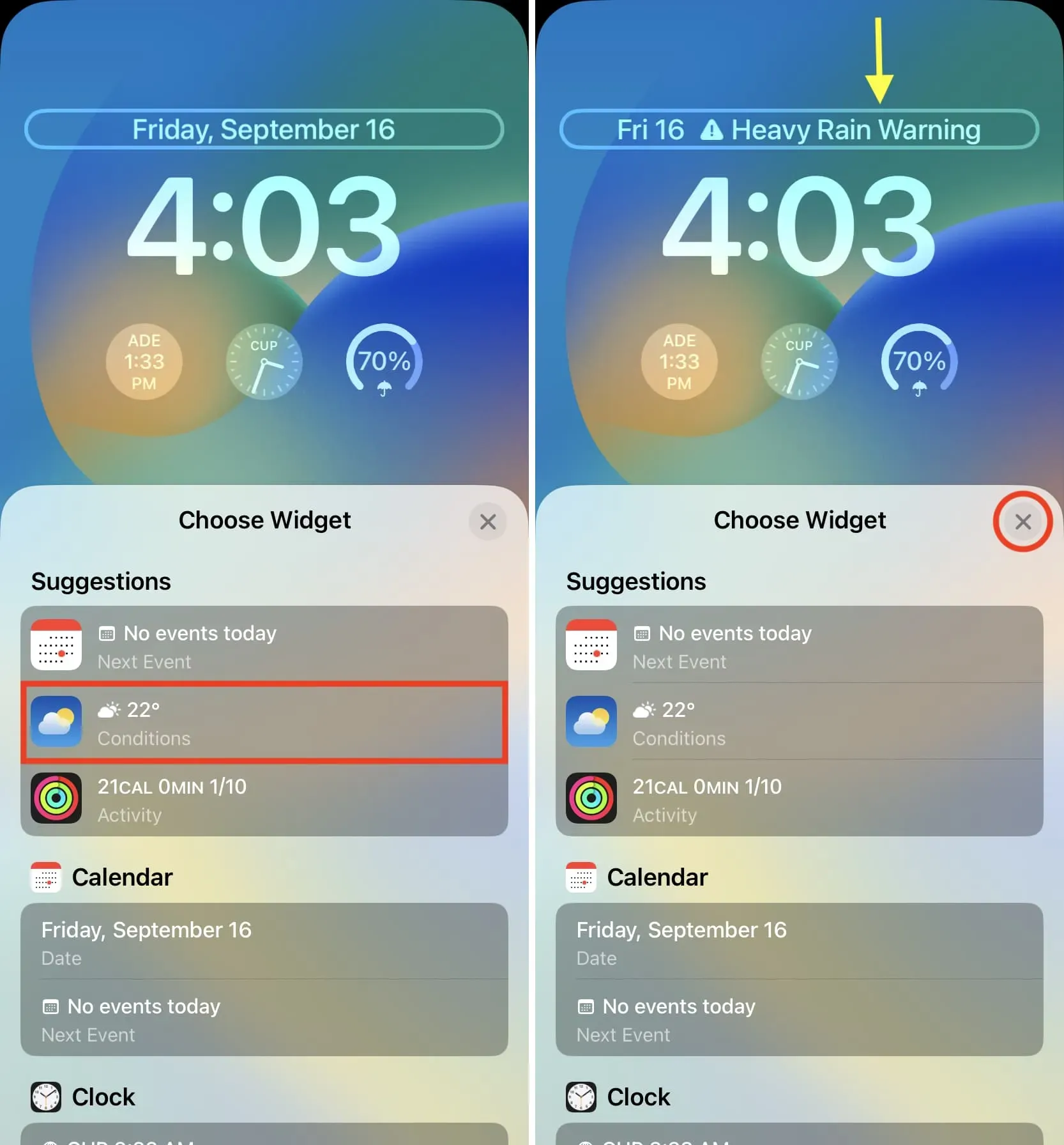
Piezīme:
Dienas un datuma labajā pusē varat pievienot nelielu logrīku. Jūs nevarat pilnībā noņemt datumu un dienu no šī saraksta. Viss, kas jums jādara, ir mainīt noklusējuma dienas un datuma stilu, lai atbrīvotu vietu logrīkam. Citiem vārdiem sakot, piektdiena, 16. septembris, ir saīsināta līdz piektdienai, 16. septembrim, lai atbrīvotu vietu logrīkam.
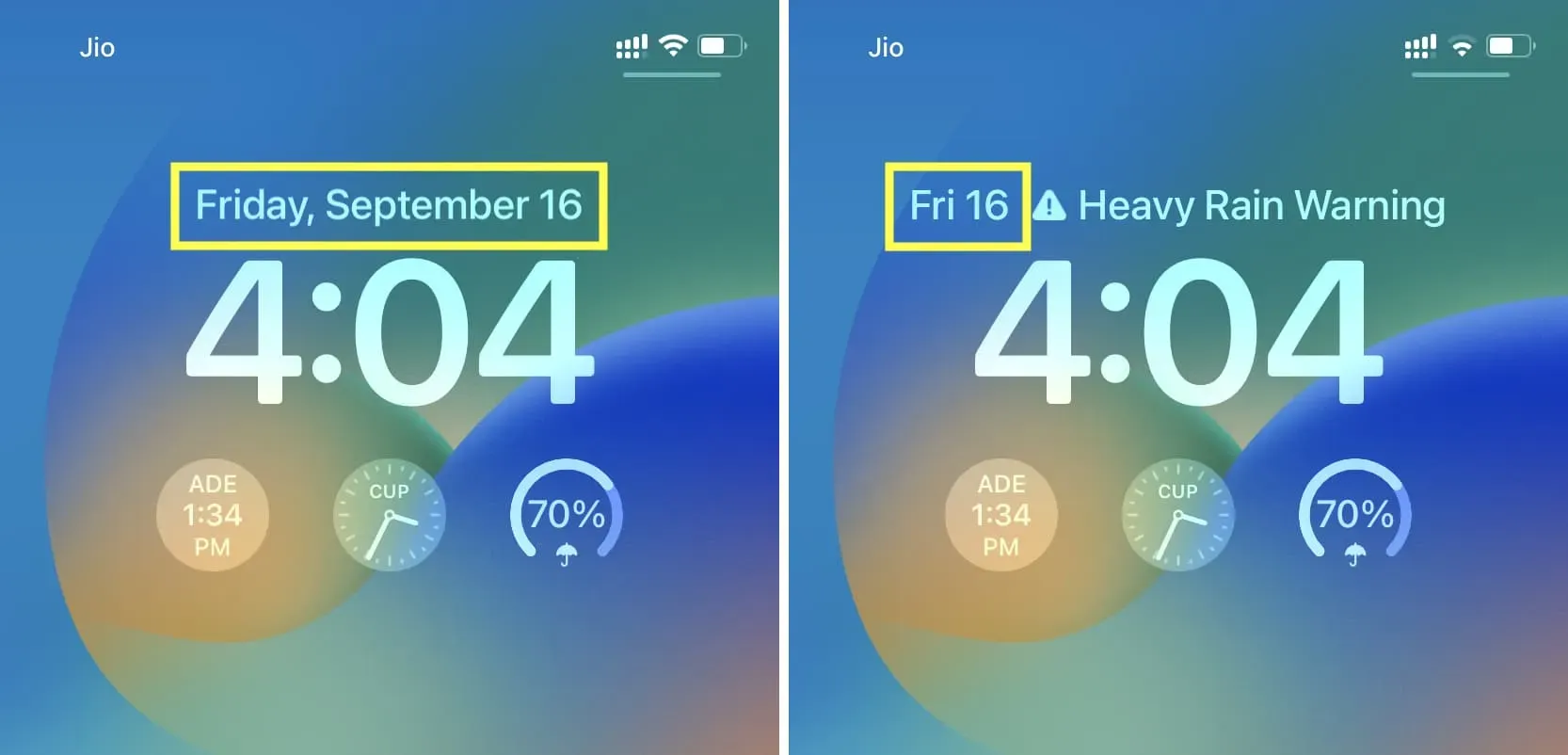
Jūs nevarat mainīt šo sīko logrīku atrašanās vietu. Diena un datums vienmēr paliks kreisajā pusē, ja pievienosit tiem blakus logrīku.
Dzēst logrīku
Lai iPhone bloķēšanas ekrānā noņemtu logrīku virs pulksteņa, sadaļā Kalendārs atlasiet logrīku Datums. Šis ir noklusējuma stils, kas aizņem visu atlasi, noņemot visus iepriekš pievienotos logrīkus.
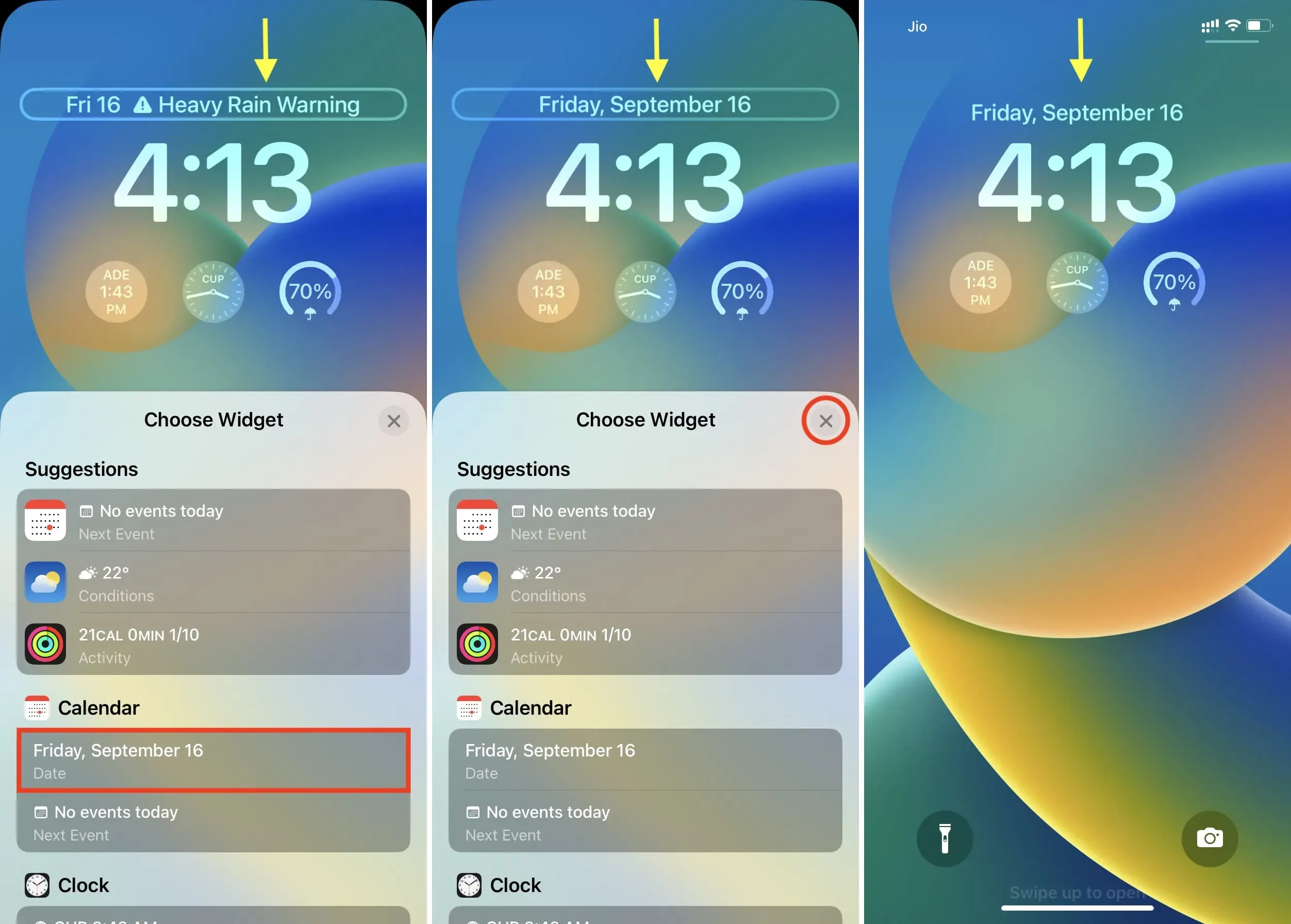
Citas vietas, kur pievienot logrīkus iPhone tālrunī
Papildus divām jaunajām vietām, kur bloķēšanas ekrānā pievienot logrīkus, jums ir arī parastās vietnes lielu logrīku pievienošanai. Tie ir “Šodien” un “Sākuma ekrāns”.
Šodienas skatam var piekļūt, velkot pa labi bloķēšanas ekrānā vai velkot pa labi pirmajā sākuma ekrānā. Manuprāt, šī ir laba vieta lieliem, nozīmīgiem logrīkiem, kuriem vēlaties piekļūt, nekad neiekļūstot savā iPhone. Mums ir īpašs ceļvedis, kas parāda, kā izmantot šodienas skata un paziņojumu centru.
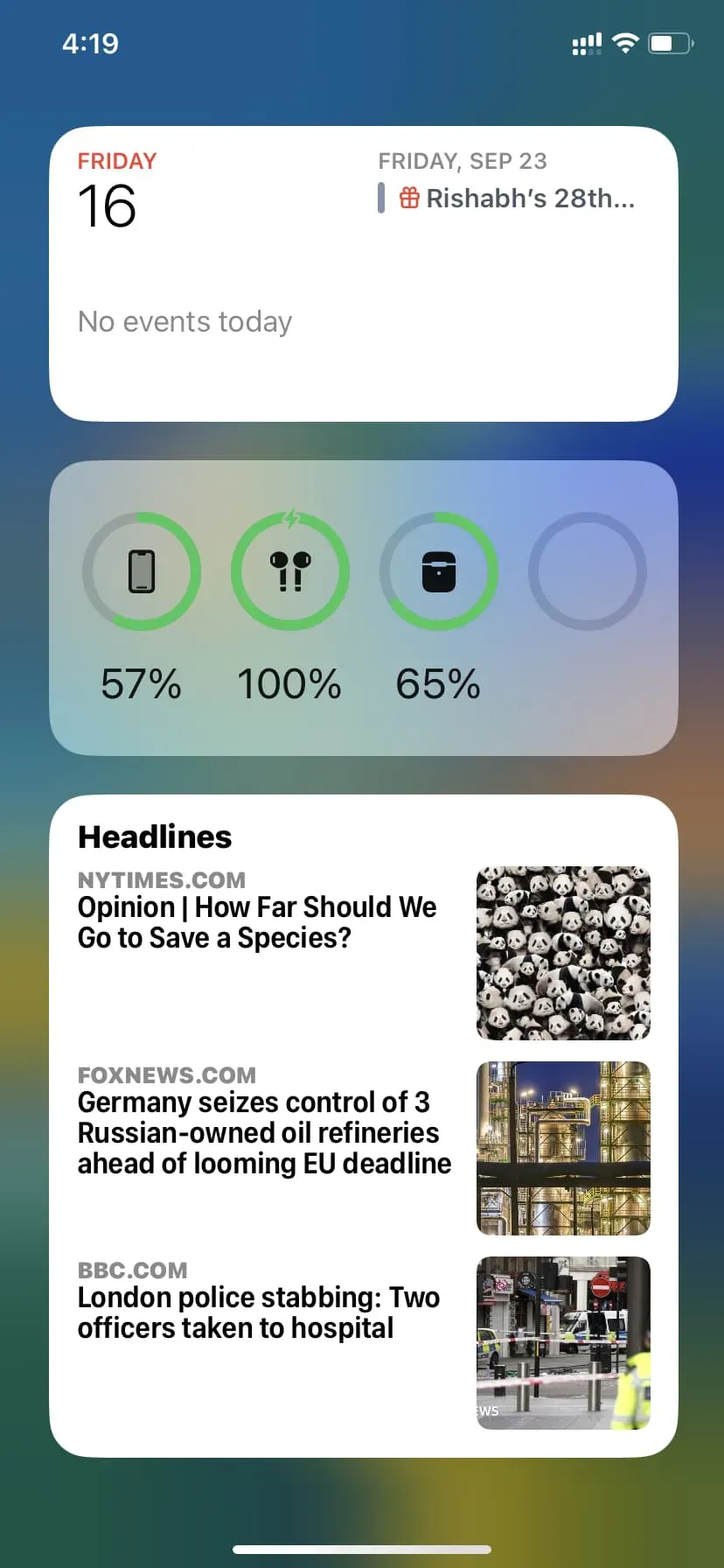
Varat arī pievienot logrīkus jebkurā sākuma ekrāna vietā. Tiem ir trīs izmēri un tie palīdzēs personalizēt ierīci. Lūk, kā iPhone tālrunī atrast, pievienot un noņemt sākuma ekrāna logrīkus.
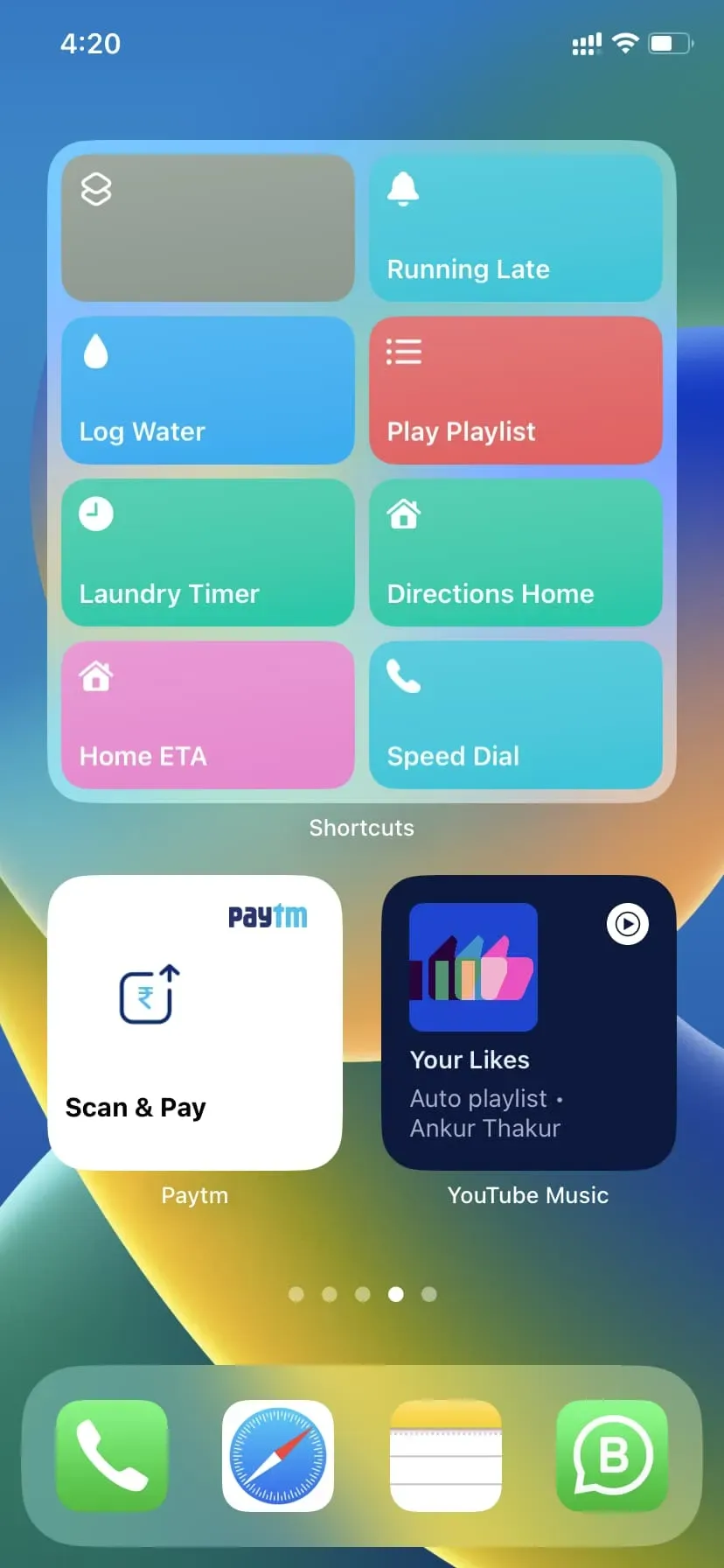
Tagad jūs zināt visu, lai sāktu darbu ar logrīkiem savā iPhone tālrunī. Mēs ceram, ka šī rokasgrāmata ir bijusi noderīga.



Atbildēt